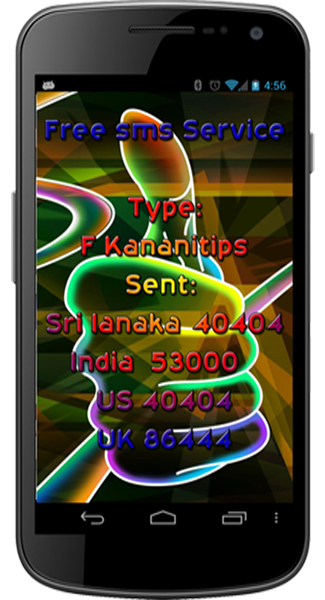Youtube ஐ நாம் இணையத்தின் டிவி என்று சொல்லலாம். மிகப் பிரபலமான இந்த
தளத்தில் கிடைக்காத வீடியோக்களை விரல் விட்டு எண்ணி விடலாம். அவ்வளவு
வீடியோக்கள் உள்ளன. ஒரு நிமிடத்தில் சராசரியாக 48 மணிநேர வீடியோ Youtube
தளத்தில் Upload செய்யப்படுகிறது. இதை ஒரு டிவி சேனல் என்று வைத்தால்
இந்தியாவில் அதிகம் பேரால் பார்க்கப்படும் பத்தாவது மிகப் பெரிய சேனல் இது.
இவ்வளவு பெரிய தளத்தில் சாதாரணமானவர்களும் பணம் சம்பாதிக்க முடியும்
என்றால் நம்புவீர்களா? அது தான் உண்மை. எப்படி என்று பார்ப்போம்.
Charlie bit my finger என்ற
வீடியோவை நீங்கள் பார்த்து இருப்பீர்கள். இரண்டு சிறுவர்கள் இருக்கும்
இந்த வீடியோ சேனல் பல கோடிகளை சம்பாதித்து உள்ளது. இதே போல நிறைய பேர்
உள்ளார்கள். Digital Inspiration தளத்தின் நிர்வாகி அமித் அகர்வால் சேனல்
இது
Labnol. இவர் இந்தியாவின் மிகப் பெரிய Tech Blogger. தனது தளம் மட்டும் இன்றி Youtube மூலமும் இவர் வருமானம் பெறுகிறார்.
தனி நபர்கள் மட்டும் இன்றி தொலைக்காட்சி நிறுவனங்கள், மற்ற நிறுவனங்கள்
பலவும் Youtube மூலம் பணம் சம்பாதிக்கின்றன. விஜய் தொலைக்காட்சியின்
சேனல்.
STARVIJAY
முதலில் இதற்கு என்ன தேவை என்று சொல்லி விடுகிறேன்.
நடிக்க தெரிய வேண்டும். அவ்வளவு தான். உடன் ஒரு கேமரா இருந்தால் போதும்.
எப்படி சம்பாதிப்பது?
Step – 1
ஒரு கேமரா எடுங்கள், உங்களுக்கு விருப்பமானதை எல்லாம் படம் பிடிங்கள்.
நாய்குட்டி, பூனை குட்டி, உங்கள் குழந்தை செய்யும் சேட்டை, உங்கள் மனைவி
செய்யும் சமையலை எப்படி என்ற குறிப்போடு, மிமிக்ரி, நடனம், பாட்டு, இசை என
எது வேண்டும் என்றாலும்.
Step – 2
இப்போது எடுத்த வீடியோவை உங்கள் கணினியில் Movie Maker போன்ற வீடியோ
எடிட்டிங் மென்பொருளில் போட்டு மெருகேற்ற வேண்டும். ஒன்றும் பெரிய
விசயமில்லை, தேவை இல்லாத இடங்களை நீக்க போகிறீர்கள். பின்னணியில் குரல்
சேர்க்க வேண்டும் என்றால் ரெகார்ட் செய்து அதையும் சேருங்கள்.
ஒரு வரியில் சொல்ல வேண்டும் என்றால், “வீடியோவை பார்க்கும் படி எடிட் செய்யுங்கள்”
Step – 3
இப்போது Youtube தளத்துக்கு செல்லுங்கள். உங்கள் ஜிமெயில் கணக்கை கொண்டு
நுழைந்து Upload என்ற பட்டனை கிளிக் செய்து உங்கள் வீடியோவை Upload
செய்யுங்கள்.
Step – 4
இப்போது உங்கள் வீடியோ குறித்த தகவல்களை தர வேண்டும். எளிதில் கவரும்
வண்ணம் ஆங்கிலத்தில் தலைப்பு வையுங்கள், வீடியோவில் என்ன உள்ளது என
Description பகுதியில் சொல்லுங்கள். Tags பகுதில் வீடியோவை தேடுதலுக்கு
எளிதாக வார்த்தைகளாக கொடுக்க வேண்டும். எப்படி Tags கொடுப்பது என்று
Youtube கொஞ்சம் ரகசியங்கள் என்ற பதிவில் சொல்லி உள்ளேன்.
இப்போது “Public” என்று தெரிவு செய்து Save செய்து விடுங்கள்.
Step – 5
முதல் நான்கு ஸ்டெப்களை தொடர்ந்து செய்து கொண்டே வாருங்கள்.
Step – 6
உங்கள் வீடியோக்களுக்கு நிறைய views வந்தால் அல்லது உங்கள் வீடியோ
உங்களுக்கு சொந்தமான வீடியோ என்றால் Youtube உங்களுக்கு கீழே உள்ளது
போல ”Invitation to earn revenue from your YouTube videos” என்று ஒரு
மின்னஞ்சல் அனுப்பும்.
அதில் உள்ள லிங்க்கில் சென்று உங்கள் தகவல்களை நீங்கள் தரவேண்டும்.
இப்போது Youtube உங்கள் வீடியோக்களை சோதிக்கும், நிறைய வீடியோக்கள்
இருக்க வேண்டும், நிறைய பேர் பார்க்க வேண்டும். இதை தான் Youtube
எதிர்பார்க்கும். எல்லாம் சரியாக இருப்பின் உங்களுக்கு Partner என்ற
அந்தஸ்து வழங்கப்படும்.
பலருக்கு இது நிராகரிக்கப் படலாம்.மீண்டும் Apply செய்ய இரண்டு மாதங்கள்
காத்திருக்க வேண்டும். ஆனால் வீடியோ upload செய்யாமல் இருக்காதீர்கள்.
தொடர்ந்து உங்கள் வேலையை செய்யுங்கள். இரண்டு மாதத்துக்கு பின் இன்னும்
அதிக Video, Views உடன் மீண்டும் Apply செய்யுங்கள்.
இடையில் உங்களுக்கு Adsense கணக்கு இருந்தால் அதன் மூலம் சம்பாதிக்கும்
வாய்ப்பையும் Youtube வழங்கும். [என் லெவல் இது தான்]. இதில் வீடியோ Upload
செய்த உடன் Monetize My Video என்பதை கொடுக்க வேண்டும். இப்போது உங்கள்
வீடியோ குறிப்பிட்ட சில நாட்களுக்கு Review செய்யப்படும். வீடியோ
உங்களுடையது என்று Youtube உறுதி செய்த உடன், Monetized என்று ஆகி விடும்.
Parter, Adsense இரண்டுக்கும் உள்ள வித்தியாசம். Adsense கணக்கு மூலம்
வரும் Earning, Partner ஐ விட குறைவாக இருக்கும். [Partner கணக்குக்கு 1000
Views க்கு 2.50$ என்று சொல்லப்படுகிறது]
இதில் Adsense கணக்கை சேர்க்க, நீங்கள் Youtube கணக்கில் நுழைந்த உடன், Youtube இதை கேட்கும். கேட்கவில்லை என்றால் காத்திருக்கவும்.
இரண்டில் எது உங்களுக்கு கிடைத்தாலும், உங்கள் வீடியோவுக்கு Youtube இரண்டு வகையான விளம்பரங்களை காட்டும்
Overlay in-video ads - வீடியோவின் கீழே வரும் குட்டி விளம்பரம்
TrueView in-stream ads – வீடியோவுக்கு முன் வரும் சில நொடி விளம்பர வீடியோ
நீங்கள் எவ்வளவு வீடியோ upload செய்கிறீர்கள் என்பதை பொறுத்து தான்
உங்களுக்கு பணம் கிடைக்கும். மிகக் குறைந்த வீடியோ என்றால் அதற்கேற்ப தான்
வருமானமும்.
எந்த மாதிரி வீடியோக்களை Upload செய்யலாம் ?
சமையல் குறிப்புகள், தொழில்நுட்ப விஷயங்கள், திரை விமர்சனங்கள், வீடியோ
டுடோரியல்கள், அழகு குறிப்புகள், மிமிக்ரி, சுற்றுலா தள வீடியோக்கள்,
பாடல்கள், இசைக் கோர்வைகள், வீடியோ ப்ளாக்கிங், அனிமேஷன் முயற்சிகள்.
போன்றவை.
கொஞ்சம் ஆங்கில அறிவு இருந்தால் இன்னும் அதிகமாக வருமானம் பெற முடியும். தமிழும் கூட பயன்படுத்தலாம்.
ஆனால் சினிமா வீடியோ, பாடல் எதையும் நீங்கள் இதில் பயன்படுத்த முடியாது.
வீடியோவானது முழுக்க முழுக்க உங்களுடையதாக உங்களால் உருவாக்கப்பட்டதாக
இருக்க வேண்டும்.
வீடியோவுக்கு எந்த காரணம் கொண்டும் Youtube தரும் Audio swap வசதியை
பயன்படுத்தாதீர்கள். அந்த ஆடியோக்களை பயன்படுத்தினால் அதில் வரும்
விளம்பரம் மூலம் வரும் வருமானம் உங்களுக்கு வராது.
உங்கள் முயற்சிகளை பொறுத்து தான் இது ஈமு கோழியா அல்லது, பொன் முட்டை இடும் வாத்தா என்பது தெரிய வரும்.
Youtube குறித்த மற்ற கேள்விகளை கீழே கேளுங்கள். பதில் சொல்கிறேன்.























 . உலகளவில் இணைய வேகத்தில் தாறுமாறாக இருப்பது தென் கொரியா தான். அண்ணன்
அமெரிக்கா உலகிற்கே ராசாவாக இருந்தாலும், இணையத்தில் சிப்பாய் அளவில் தான்
தென் கொரியாவிடம் இருக்கிறார். என்ன முக்கினாலும் தென் கொரியாவில்
ராணுவத்தைத் தான் மிரட்டிக் கொண்டு இருக்க முடிகிறதே தவிர, இணைய வேகத்தை
பிடிக்க முடியவில்லை.
. உலகளவில் இணைய வேகத்தில் தாறுமாறாக இருப்பது தென் கொரியா தான். அண்ணன்
அமெரிக்கா உலகிற்கே ராசாவாக இருந்தாலும், இணையத்தில் சிப்பாய் அளவில் தான்
தென் கொரியாவிடம் இருக்கிறார். என்ன முக்கினாலும் தென் கொரியாவில்
ராணுவத்தைத் தான் மிரட்டிக் கொண்டு இருக்க முடிகிறதே தவிர, இணைய வேகத்தை
பிடிக்க முடியவில்லை. 


 லண்டனை
தளமாகக் கொண்டு செயற்படும் அவரது கம்பனி வர்த்தக ரீதியாக எதனையும்
உற்பத்தி செய்யாத செயற்கை மதிநுட்பத்துறையில் முன்னோடியாக அது கொண்டுள்ள
நிபுணத்துவ ஆற்றலை கவனத்திற் கொண்டு அக் கம்பனியை 242 மில்லியன் ஸ்ரேலிங்
பவுண் விலைக்கு கூகுள் வாங்கியுள்ளது.
லண்டனை
தளமாகக் கொண்டு செயற்படும் அவரது கம்பனி வர்த்தக ரீதியாக எதனையும்
உற்பத்தி செய்யாத செயற்கை மதிநுட்பத்துறையில் முன்னோடியாக அது கொண்டுள்ள
நிபுணத்துவ ஆற்றலை கவனத்திற் கொண்டு அக் கம்பனியை 242 மில்லியன் ஸ்ரேலிங்
பவுண் விலைக்கு கூகுள் வாங்கியுள்ளது.